我們有時候在使用PDF軟件標記高亮文本的時候總是用同一種顏色,那么今天我將告訴大家怎么來設置高亮文本的標記顏色,以便我們自己想要的顏色來標記文本,希望對大家有幫助。
1、首先我們打開自己的PDF文件,我這里用書名為《Sensory evaluation practices》來給大家說明。
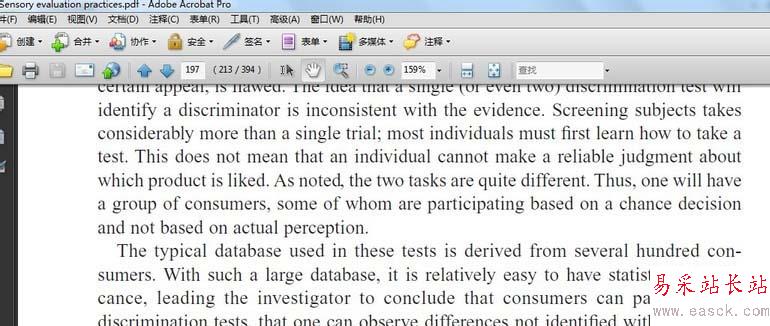
2、我們用文本選擇工具選擇我們要標記的字體,然后右擊選中的任何部位,選擇“用高亮標記文本”選項。如下圖所示。

3、我這里軟件默認標記之后的文本是黃色的,大家可能自己PDF軟件標記的默認顏色有所差別。
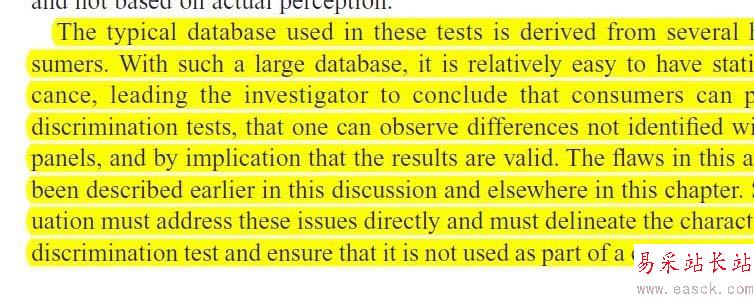
4、我們右擊高亮部分文本的任何部位,選擇“屬性”選項,點擊即可,具體操作如下圖所示。
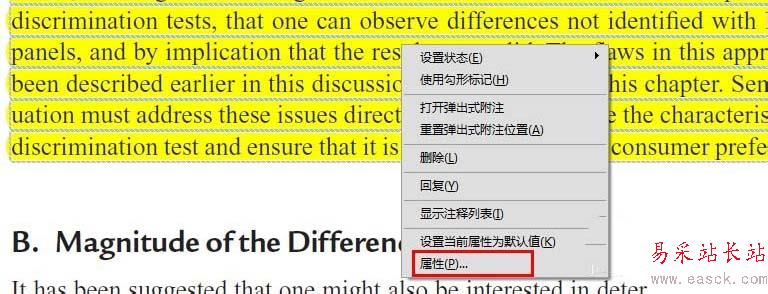
5、跳出高亮屬性對話框,這時候我們就可以隨意的設置自己想要的顏色了,對話框如下圖所示。
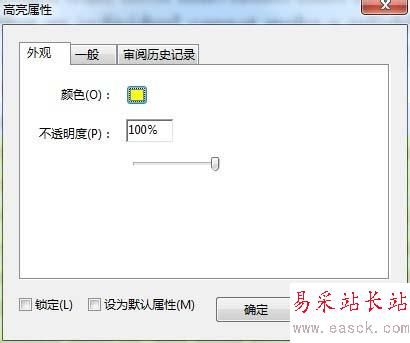
6、點擊“顏色”跳出顏色對話框,如下圖,設置自己想要設置的顏色,如果我們想一直用這個顏色,我們在下面的“鎖定”和”設置默認屬性“都打鉤即可。最后確定。

7、確定之后,我們就可以看到,自己的高亮文本顏色變成自己想要的了,我這里設置了高亮文本顏色為紅色。最后大家如果還有什么不懂的地方,可以回復提問于我哈!謝謝大家的觀看。
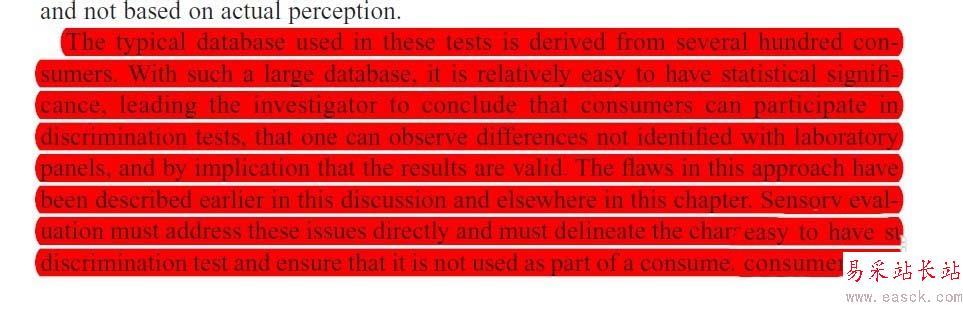
相關推薦:
PDF文件怎么修改頁面顏色?
pdf怎么設置背景顏色? pdf文件設置背景色的教程
如何改變pdf字體顏色?pdf字體顏色修改的詳細教程
新聞熱點
疑難解答